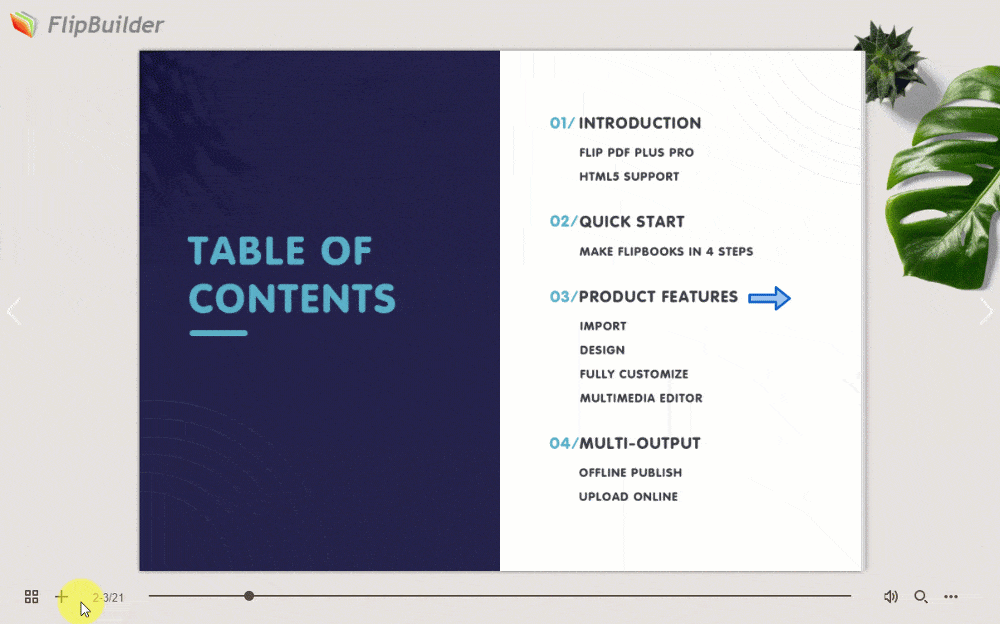Butoanele pot fi instrumente de navigare rapidă, ajutând cititorii să sară rapid la anumite secțiuni sau pagini și economisind timp.
Să explorăm pașii pentru adăugarea unui buton și conectarea lui la o altă pagină.
Adăugați un buton #
1. În Editorul multimedia, faceți clic pe [Formă] pe bara de instrumente laterală.
2. Selectați o formă.
3. Puteți efectua anumite setări, cum ar fi dimensiunea, culoarea, opacitatea și poziția formei.
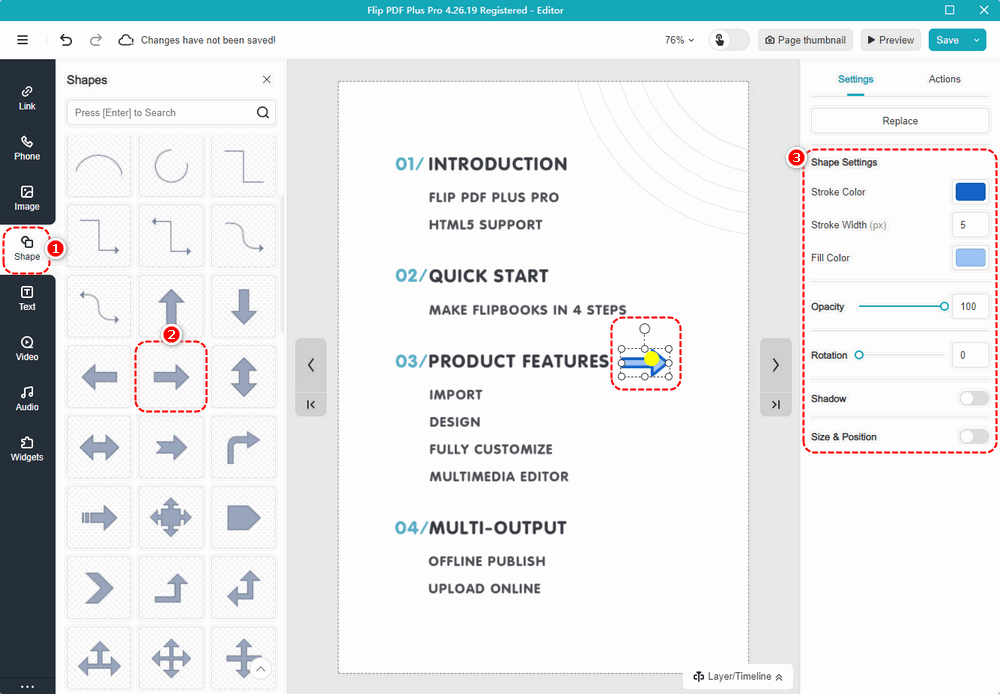
Notă: Utilizatorii Flip PDF Plus Corp pot selecta și personaliza butoanele pictogramelor presetate din listă. Pentru mai multe detalii, vă rugăm să faceți clic pe acest link: https://help.flipbuilder.com/docs/how-to-create-icon-buttons-with-click-and-hover-effects/
Conectați butonul la o altă pagină #
1. Faceți clic [Acțiuni].
2. Selectați [Declanșează când dați clic/Mouseover/Mouseleave] ca timp de declanșare.
3. Selectați [Mergi la pagina].
4. Introduceți numărul paginii la care doriți să trimiteți butonul.
5. Faceți clic [Salva].
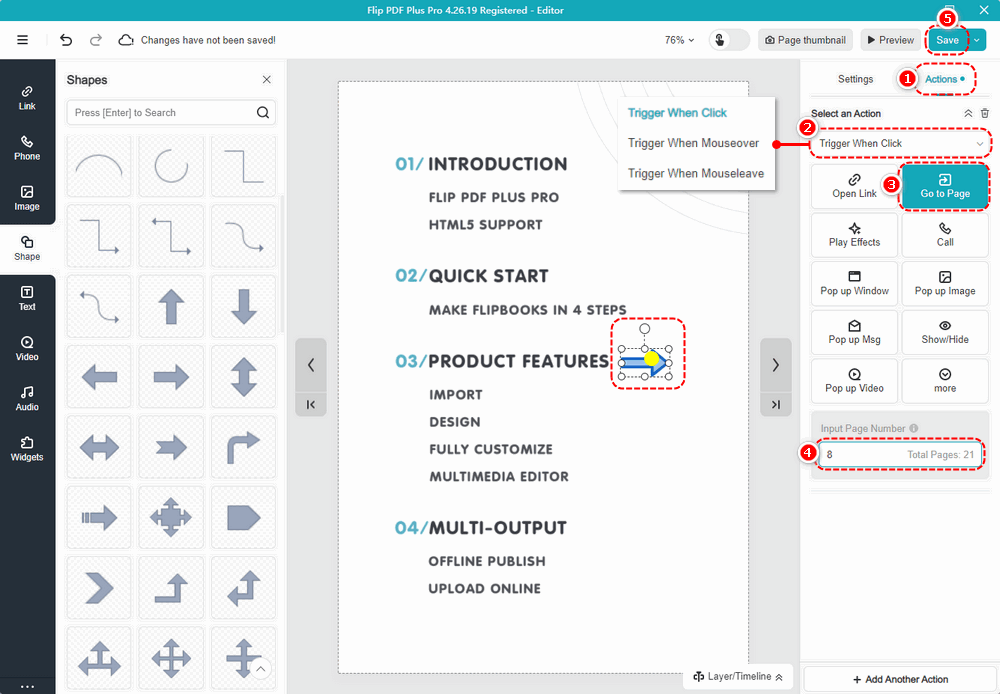
Efectul setărilor dvs. este următorul: